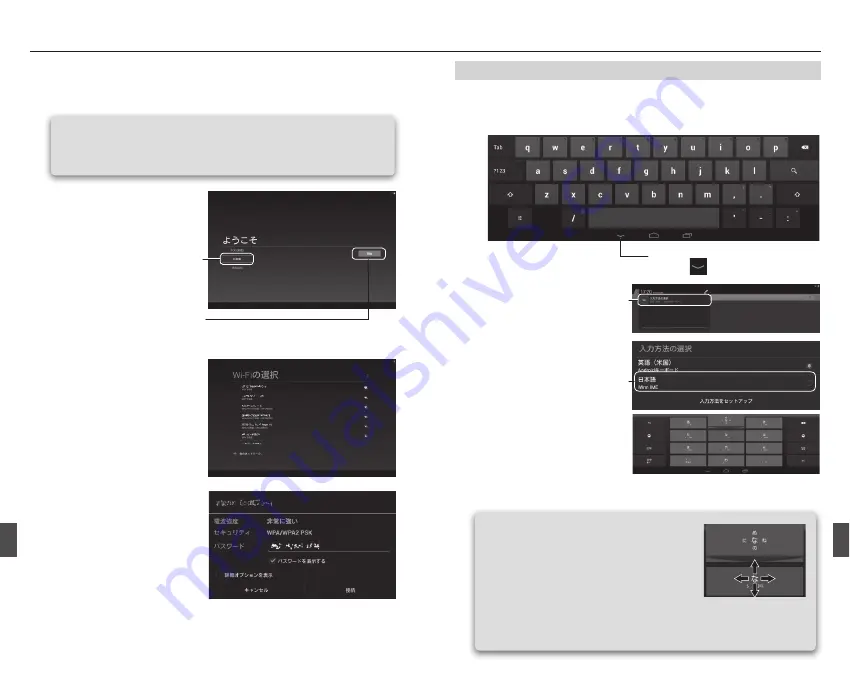
41
40
1
2
3
■ 日本語入力するときは
文字を入力する
タブレットの文字入力は、タッチパネルに表示されるキーボードを使用します。
文字入力欄が画面に表示されたとき、その欄をタップするとキーボードが表示
されます。
画面左上から下にスワイプし
てメニューを表示させ、[入力
方法の選択]タップします。
メニューが表示されますので、
[日本語]をタップします。
以下のいずれかの方法で文字
を入力します。
例)「ね」を入力する
フリック入力方法:
「な」のキーを右にスワイプする。
プッシュ入力方法:
「な」のキーを4回タップする。
初期設定
本機に初めて電源を入れ、使用するときには、初期設定画面が表示されます。
ウィザードにしたがって、設定します。
各設定はいつでも変更できます。
ヒント
初 期 設 定 を お こ なう前 に、
Wi-Fi
機 器( 無 線
LAN
ル ー タ ー、 モ バ イ ル
Wi-Fi
ルーターなど)に本機からアクセスできる状態にしておいてください。
1
2
3
4
言語を設定します。
画面左の言語リストを下にスワ
イプして[日本語]をタップ、
選択します。
システムの言語が日本語に変
わり、画面表示文字が日本語
になります。
[開始]をタップして次の画面
に進みます。
使用するWi-Fiアクセスポイン
トをタップ、選択します。
画面の案内にしたがい、Google
サービスの設定をおこないます。
Wi-Fiアクセスポイントの電波の
状態を表すマークに鍵マークが
表示されている場合は、パス
ワードの入力が必要です。パス
ワードを入力して[接続]をタッ
プします。
キーボードを非表示にする
ときは、
をタップします。
フリック入力について
キーをタップしたまま、表示されている方向に
従ってスワイプすると、文字が入力できます。
右図の例だと、「な」に触れた後、
すぐに指を離す →「な」
左にスワイプ →「に」、上にスワイプ →「ぬ」
右にスワイプ →「ね」、下にスワイプ →「の」
と入力されます。
ヒント
1
1
2
2






































